A veces se requiere voltear o mover hacia otro lado los objetos insertados.
Para hacerlo, hay que seguir estos pasos:
1. Seleccione el objeto que desea girar.
2. Haga clic en la pestaña "Formato" (Format) de la barra de "Herramientas de imagen" (Drawing tools) y seleccione la opción "Girar y voltear" (Rotate or flip).
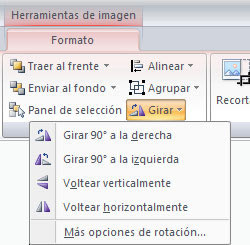
3. A continuación seleccione la orden de giro o vuelta, entre los siguientes:
- Girar libremente: Si se selecciona la opción Girar libremente se notará que aparecen puntos verdes alrededor del objeto (son puntos que se pueden arrastrar y se utilizarán para girar el objeto). En la punta del puntero del ratón aparece una flecha en forma de circunferencia que se debe situar sobre el punto verde que se desee y después arrastrar el ratón hacia donde se quiera girar. Una vez conseguido el giro deseado se puede soltar el botón izquierdo del ratón.
- Girar a la izquierda: Si se selecciona la opción Girar a la izquierda, el objeto experimentará automáticamente un giro de 90 grados a la izquierda.
- Girar a la derecha: Si se selecciona la opción Girar a la derecha, el objeto experimentará automáticamente un giro de 90 grados a la derecha.
- Voltear horizontalmente: Si se selecciona la opción Voltear horizontalmente, el objeto obtiene automáticamente su simétrico utilizando como eje de simetría la vertical.
- Voltear verticalmente: Si se selecciona la opción Voltear verticalmente, el objeto obtiene automáticamente su simétrico utilizando como eje de simetría la horizontal.
